oppo手机上怎么录屏 OPPO手机录屏操作步骤
日期: 来源:冰糖安卓网
OPPO手机作为一款备受欢迎的智能手机品牌,不仅在外观设计和性能方面赢得了用户的青睐,还在实用功能上提供了不少便利,其中录屏功能是许多用户所青睐的一项特性。OPPO手机上怎么录屏呢?在这篇文章中我们将为大家介绍OPPO手机录屏的操作步骤,让您轻松掌握这一功能,快速实现屏幕内容的记录和分享。无论是展示游戏技巧、录制教学视频,还是记录精彩瞬间,都能通过OPPO手机的录屏功能得以实现。接下来让我们一起来了解具体的操作步骤吧!
OPPO手机录屏操作步骤
步骤如下:
1.首先我们在手机中找到并点击设置按钮,如图所示。
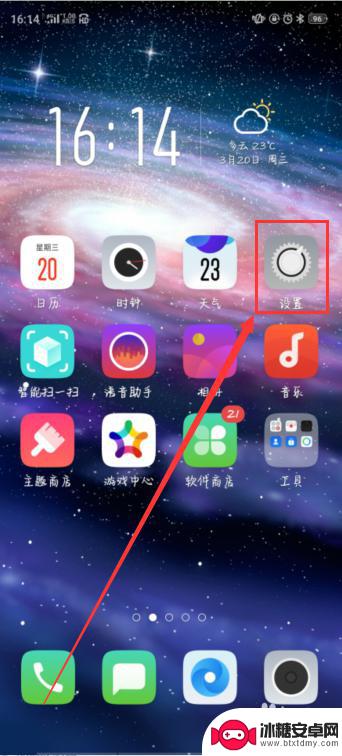
2.然后在设置界面中点击智能便捷按钮,如图所示。
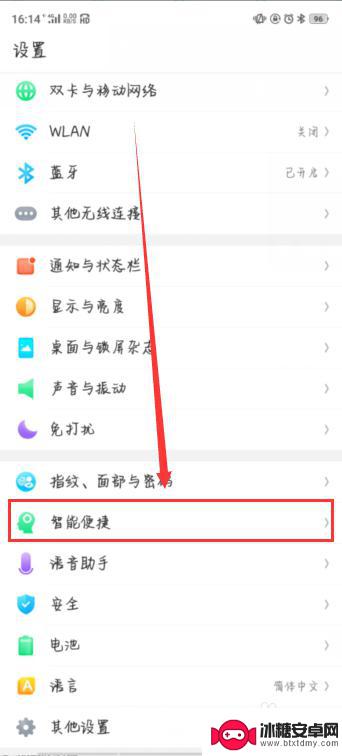
3.然后继续点击智能侧边栏,然后将其智能侧边栏开启。这样就能在手机右边显示屏幕上显示智能侧边栏啦,如图所示。

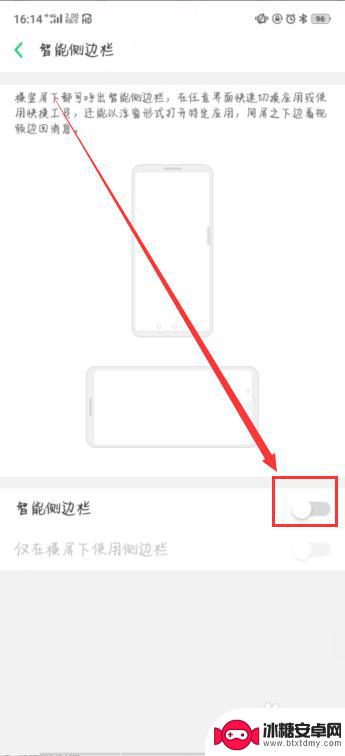
4.然后回到手机设置界面,点击系统应用按钮,如图所示。
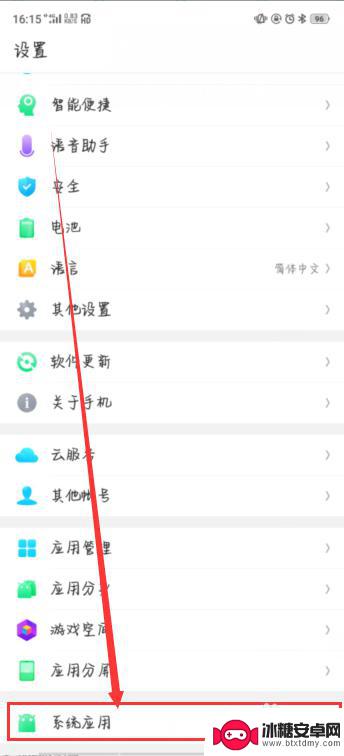
5.然后点击视频录制,将允许录制声音和记录屏幕点击动作打开。如图所示。
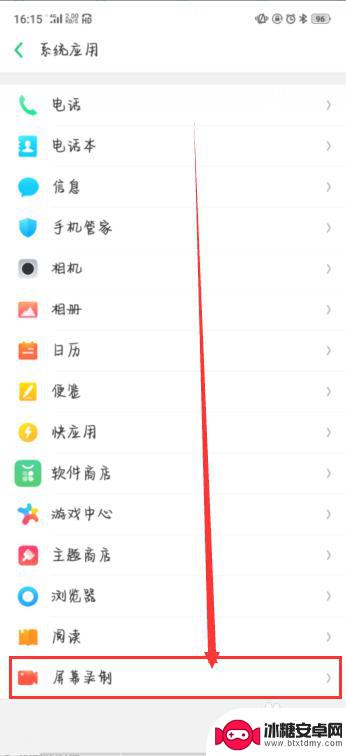
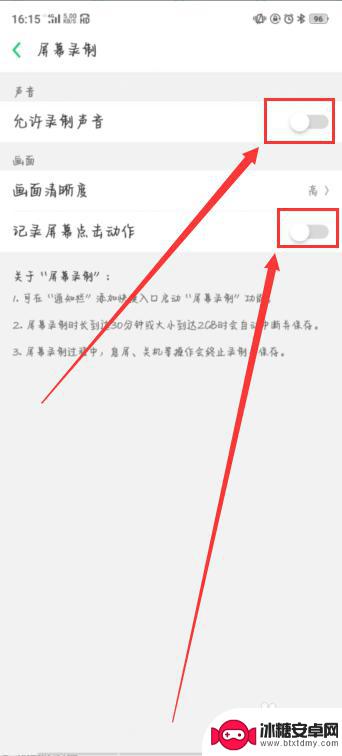
6.之后,返回手机界面。右滑智能侧边栏,再点击录制按钮,三秒之后自动开始屏幕录制,录制完了之后,点击暂停按钮,自动生成视频,点击屏幕上方信息即可查看,如图所示。
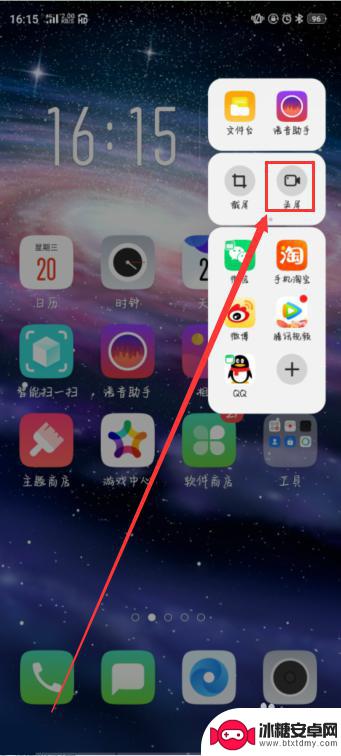
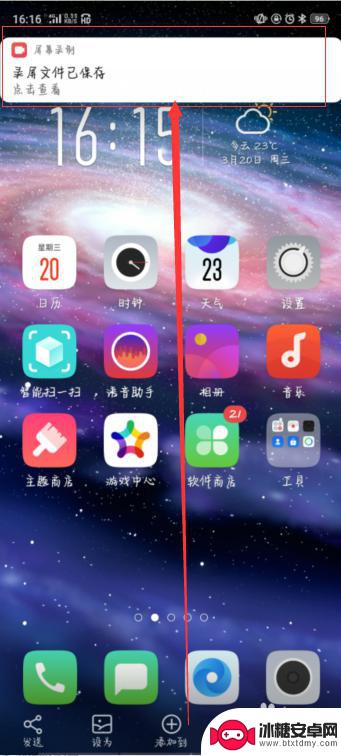
以上就是oppo手机上怎么录屏的全部内容,如果遇到这种情况,你可以按照小编的操作进行解决,非常简单快速,一步到位。












